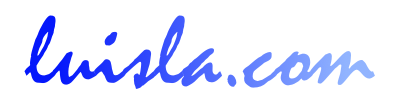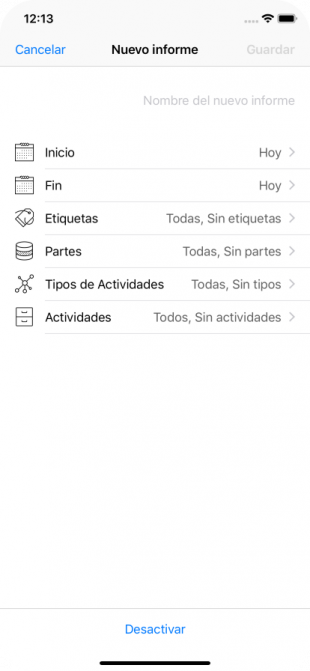
Crear nuevos informes personalizados
Desde la pantalla de selección del informe que contiene la lista de todos los informes existentes, podemos añadir nuestros propios informes pulsando sobre el botón '+', situado en la parte superior derecha de la pantalla.
Se nos mostrará una pantalla (ver imagen adjunta) con todos los campos necesarios para dar nombre al nuevo informe y seleccionar los parámetros de filtrado que queremos que definan nuestro informe:
Inicio, es la fecha desde la cual queremos seleccionar las actividades. Esta puede ser una fecha personalizada concreta (por ejemplo, el 12/9/2018), o una fecha calculada:
- Hoy, la fecha actual a las 0:00 am
- Ayer, un día antes de la fecha actual, a las 0:00 am
- Comienzo de la semana, el primer día de la semana actual, a las 0:00 am
- Comienzo del mes, el primer día de del mes actual, a las 0:00 am
- Comienzo del año, el primer día del año actual, a las 0:00 am
- Hace una semana, siete días antes de la fecha actual, a las 0:00 am
- Hace dos semanas, catorce días antes de la fecha actual, a las 0:00 am
- Hace un mes, el mismo número del día del mes anterior al actual, a las 0:00 am
- Hace un año, el mismo número del día del año anterior al actual, a las 0:00 am
- Comienzo de la sem. anterior, el primer día de la semana, dos anteriores a la actual a las 0:00 am
- Comienzo del mes anterior, el primer día del mes anterior al actual, a las 0:00 am
- Comienzo del año anterior, el primer día del año anterior al actual, a las 0:00 am
- El primer registro, la fecha mas antigua de todas las entradas de actividades
Fin, es la fecha hasta la cual queremos seleccionar las actividades. Esta puede ser una fecha personalizada concreta (por ejemplo, el 20/6/2019), o una fecha calculada:
- Hoy, la fecha actual a las 0:00 am
- Ayer, un día antes de la fecha actual, a las 0:00 am
- Fin de la semana, el último día de la semana actual, a las 23:59:59
- Fin del mes, el último día de del mes actual, a las 23:59:59
- Fin del año, el último día del año actual, a las 23:59:59
- Fin de la sem. anterior, el último día de la semana, la semana anterior a la actual a las 23:59:59
- Fin del mes anterior, el último día del mes anterior al actual, a las 23:59:59
- Fin del año anterior, el último día del año anterior al actual, a las 23:59:59
- El último registro, la fecha mas cercana a la fecha actual de todas las entradas de actividades
Etiquetas, permite indicar que Etiquetas queremos que tengan las entradas de actividades que se incluyan en nuestros informe. Estas podrán ser:
- Todas, que incluirán todas las actividades con o sin etiquetas.
- Sin Etiquetas, que seleccionará exclusivamente las entradas de actividades que no tengan ninguna etiqueta.
- varias etiquetas personalizadas. Se seleccionarán las entradas de actividades que tengan alguna de las etiquetas marcadas.
Partes, permite indicar que Partes queremos que tengan las entradas de actividades que se incluyan en nuestros informe. Estas podrán ser:
- Todas, que incluirán todas las actividades con o sin partes.
- Sin Partes, que seleccionará exclusivamente las entradas de actividades que no tengan ninguna parte.
- varias partes personalizadas. Se seleccionarán las entradas de actividades que tengan alguna de las partes marcadas.
Tipos de Actividades, permite indicar que Tipos queremos que tengan las entradas de actividades que se incluyan en nuestros informe. Estas podrán ser:
- Todas, que incluirán todas las actividades con o sin tipos de actividad.
- Sin Partes, que seleccionará exclusivamente las entradas de actividades que no tengan ningun tipo de actividad.
- varios tipos personalizadas. Se seleccionarán las entradas de actividades que tengan alguno de los tipos de actividad marcados.
Actividades, permite indicar que grupo de Actividades queremos que tengan las entradas de actividades que se incluyan en nuestros informe. Estas podrán ser:
- Todas, que incluirán todas las actividades con o sin grupo de actividad (por defecto, todas las entradas han de tener un grupo de Actividad).
- Sin Actividad, que seleccionará exclusivamente las entradas de actividades que no tengan ningun grupo de actividad.
- varias actividades (grupo de) personalizadas. Se seleccionarán las entradas de actividades que tengan alguno de los grupos de actividad marcados.
En la parte inferior de la pantalla, existe una barra de herramientas que nos permite Activar/Desactivar el informe que estamos creando o editando.
Desactivar, hace que el informe no sea visible en el listado de informes, y por tanto no pueda ser seleccionado.
Activar, vuelve visible el informe en el listado de informes, y por tanto podrá ser seleccionado para crear el informe de un niño.